ลองนึกภาพว่าคุณกำลังพยายามแปลงบทความในนิตยสารให้เป็นดิจิทัล แต่การพิมพ์ซ้ำและพิมพ์ข้อมูลที่ถูกต้องอีกครั้งอาจใช้เวลานาน นอกจากนี้ คุณยังสามารถแปลงเอกสารที่จำเป็นทั้งหมดให้เป็นรูปแบบดิจิทัลได้ในเวลาไม่นานด้วยการใช้เครื่องสแกน (หรือกล้องอิเล็กทรอนิกส์) และซอฟต์แวร์การจดจำอักขระด้วยแสง
ตอนนี้คุณอาจกำลังคิดว่า OCR คืออะไรบทความนี้จะให้รายละเอียดทั้งหมดเกี่ยวกับ OCR ข้อดีของ OCR และวิธีที่คุณจะได้รับประโยชน์สูงสุดจาก OCR นอกจากนี้ เรายังแนะนำซอฟต์แวร์ OCR ที่ยอดเยี่ยมตัวหนึ่งที่จะช่วยให้คุณเปลี่ยน PDF ที่ใช้รูปภาพเป็นไฟล์ที่ค้นหาและแก้ไขได้ คุณสามารถคลิกปุ่มด้านล่างและทดลองใช้เพื่อทำความเข้าใจ OCR ได้ดียิ่งขึ้น
Windows • macOS • iOS • Android ปลอดภัย 100%
OCR คืออะไร?
คำถามแรกที่เกิดขึ้นที่นี่คือOCR ย่อมาจากอะไร OCR ก็คือ " Optical Character Recognition " ซึ่งเป็นวิธีการตรวจจับและตรวจสอบข้อความบนหน้ากระดาษและแปลงอักขระเป็นรหัสที่ใช้จัดการข้อมูลได้ พูดง่ายๆ ก็คือ เป็นเทคนิคในการตรวจจับข้อความในไฟล์เอกสารและรูปภาพที่สแกน
ระบบ OCR ประกอบด้วยระบบซอฟต์แวร์และฮาร์ดแวร์ที่แปลงเอกสารทางกายภาพเป็นข้อความที่เครื่องอ่านได้ (เวอร์ชันอิเล็กทรอนิกส์)
นอกจากนี้ ผู้ใช้ยังสามารถแก้ไขรูปแบบ การออกแบบ และการวิเคราะห์เอกสารได้ราวกับว่าสร้างขึ้นโดยใช้โปรแกรมประมวลผลคำ เมื่อเอกสารได้รับการบันทึกในรูปแบบOCR PDF
ตัวอย่าง: หากคุณสแกนภาพถ่ายหรือเอกสารโดยใช้เครื่องพิมพ์ เครื่องพิมพ์จะสร้างไฟล์ภาพดิจิทัลขึ้นมา ไฟล์อาจเป็น PDF หรือ JPG/TIFF แต่ไฟล์ที่สร้างโดยเครื่องพิมพ์อาจเหลือเพียงภาพจำลองของไฟล์ต้นฉบับเท่านั้น คุณสามารถโหลดการสแกนเอกสารอิเล็กทรอนิกส์ที่มีภาพและข้อความลงในซอฟต์แวร์OCRจากนั้น OCR จะตรวจจับข้อความและแปลงเอกสารเป็นไฟล์ข้อความที่แก้ไขได้
ข้อความในรูปแบบดิจิทัลเหล่านี้อาจเป็นประโยชน์อย่างยิ่งสำหรับเด็กๆ โดยเฉพาะผู้อ่านที่เป็นผู้ใหญ่ซึ่งมีปัญหาในการอ่าน ดังนั้นแอปพลิเคชันซอฟต์แวร์ต่างๆ จึงสามารถใช้ข้อความในรูปแบบดิจิทัลเพื่อช่วยในการทำ
Windows • macOS • iOS • Android ปลอดภัย 100%
เครื่องมือใดดีที่สุดเมื่อพูดถึง OCR
คุณมีเอกสารดิจิทัลสำคัญในรูปแบบสแกนหรือรูปภาพและต้องการแปลงเป็นเอกสาร PDF ที่แก้ไขได้หรือไม่ เป็นเรื่องปกติที่จะแชร์เอกสารในรูปแบบไฟล์แข็งกับผู้ใช้คนอื่นๆ โดยการสแกน เอกสารดังกล่าวไม่สามารถแก้ไขได้ด้วยเครื่องมือใดๆ การจดจำอักขระด้วยแสงหรือ OCR ช่วยให้คุณเปลี่ยนเอกสารเหล่านี้เป็นเอกสาร PDF ที่แก้ไขและค้นหาได้ โดยจะตรวจจับและแยกข้อความจากเอกสารและรูปภาพที่สแกน วันนี้เราจะแนะนำเครื่องมือที่ดีที่สุดในตลาดสำหรับ OCR เอกสารและรูปภาพที่สแกนของคุณ
มีเครื่องมือมากมายสำหรับใช้ OCR กับเอกสารและรูปภาพที่สแกนUPDF เป็นตัวเลือกที่เหมาะสำหรับ OCR เอกสารของคุณ เนื่องจากให้ผลลัพธ์ที่รวดเร็ว ครอบคลุม และมีรายละเอียด นอกจากนี้ คุณยังสามารถ ใช้ UPDF เพื่อ OCR บน iPhone ได้อีกด้วย ทำให้ UPDF เป็นเครื่องมือที่ใช้งานได้หลากหลายและเข้าถึงได้ง่าย นอกจากนี้ UPDF ยังมีตัวเลือกมากมายสำหรับปรับแต่งเอกสารใหม่ให้เหมาะกับความต้องการของคุณเมื่อใช้ OCR
คุณสมบัติที่น่าตื่นเต้นที่สุดคือ UPDF ได้รับการบูรณาการกับ AI ซึ่งช่วยให้คุณสามารถแยกข้อความจากรูปภาพได้ ด้วยคุณสมบัตินี้ คุณสามารถแยกข้อความจาก PDF หรือรูปภาพที่สแกนได้อย่างแม่นยำ
หากคุณไม่สามารถรับข้อความที่แม่นยำด้วยฟีเจอร์ OCR คุณสามารถใช้ฟีเจอร์นี้ได้ ซึ่งเป็นเครื่องมือที่ยอดเยี่ยม
คุณสามารถคลิกปุ่มด้านล่างเพื่อทดสอบฟีเจอร์ OCR และ AI ของ UPDF ได้โดยตรง
Windows • macOS • iOS • Android ปลอดภัย 100%

คุณสมบัติหลัก
- OCR สแกน PDF: UPDF ช่วยให้คุณสามารถทำ OCR กับเอกสารที่สแกนในกว่า 38 ภาษา นอกจากนี้ยังช่วยให้คุณปรับแต่งเอกสารใหม่ตามความชอบของคุณได้ คุณสามารถแก้ไขเค้าโครง เลือกคุณภาพของภาพ ตัดสินใจเกี่ยวกับช่วงหน้า และเลือกประเภทเอกสาร
- การแก้ไข PDF:เมื่อใช้ UPDF คุณสามารถแก้ไขเอกสารได้โดยการเพิ่มหรือลบข้อความ รูปภาพ และลิงก์ สามารถเพิ่มข้อความได้โดยตรงหรือในกล่องข้อความ ในขณะที่ลิงก์สามารถไปยังหน้าภายในหรือเว็บไซต์ภายนอกได้ รูปภาพสามารถหมุน ครอบตัด หรือลบได้
- การใส่คำอธิบายประกอบในไฟล์ PDF:ผู้ใช้สามารถใช้ฟีเจอร์นี้เพื่อเน้นข้อความ ขีดฆ่า หรือขีดเส้นใต้ข้อความในไฟล์ PDF เพื่อความสะดวก คุณสามารถเพิ่มโน้ตติดกระดาษ รูปร่างต่างๆ และความคิดเห็นในไฟล์ PDF ได้
วิธีการดำเนินการ OCR บนเอกสารใน UPDF
คุณต้องการทราบวิธีการทำ OCR บนเอกสารที่สแกนหรือไม่? ทำตามขั้นตอนเหล่านี้เพื่อ OCR เอกสารที่สแกนใน UPDF:
ขั้นตอนที่ 1: เข้าถึงเครื่องมือ OCR
เปิดเอกสารที่สแกนใน UPDF และคลิกตัวเลือก " จดจำข้อความโดยใช้ OCR " ที่แถบด้านข้างทางขวาของเครื่องมือ

ขั้นตอนที่ 2: ตั้งค่าการกำหนดลักษณะและคุณสมบัติ
หลังจากคลิกตัวเลือกแล้ว จะมีหน้าต่างเปิดขึ้นเพื่อให้คุณตั้งค่าตัวเลือก " Searchable PDF " ซึ่งได้แก่ ประเภทเอกสาร เค้าโครง ภาษา ความละเอียดของภาพ และช่วงหน้า
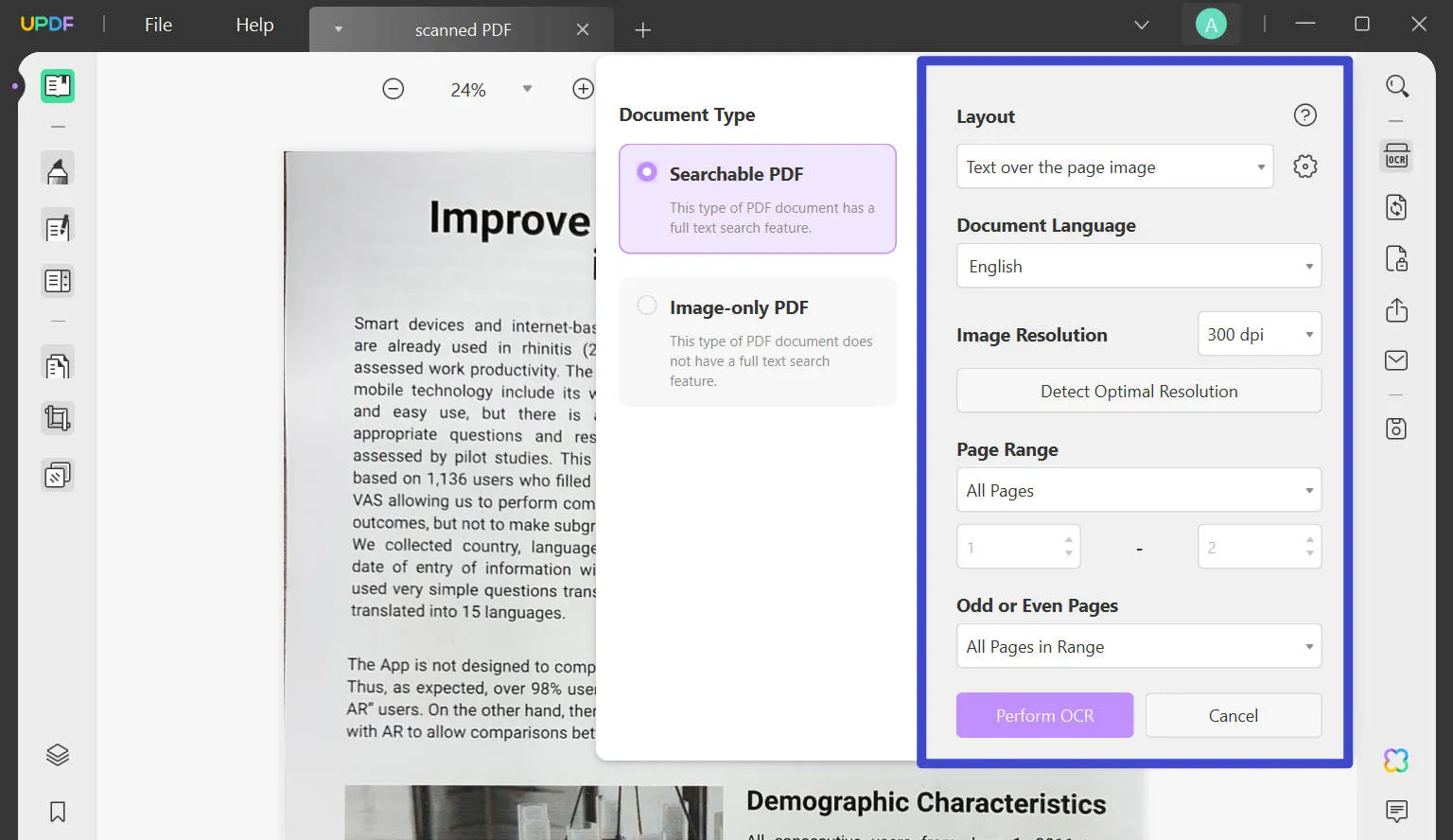
ขั้นตอนที่ 3: ดำเนินการ OCR สำเร็จ
แตะที่ " ดำเนินการ OCR " เพื่อเริ่มกระบวนการ กำหนดชื่อและตำแหน่งของเอกสารใหม่ หลังจากนั้นจะมีแถบความคืบหน้าบนหน้าจอ และเมื่อดำเนินการเสร็จสิ้น เอกสารที่แก้ไขได้ใหม่ของคุณจะเปิดขึ้นโดยอัตโนมัติ
หากต้องการเรียนรู้เพิ่มเติมเกี่ยวกับขั้นตอน OCR PDF ด้วย UPDF คุณสามารถรับชมวิดีโอด้านล่างได้
บันทึก:
หากผลลัพธ์ OCR ไม่ตรงตามความต้องการของคุณ คุณสามารถใช้ UPDF AI เพื่อแยกข้อความโดยตรงได้ โดยคลิกที่โหมด " UPDF AI " > " Chat " > " Add Image " หรือ " Screenshot " > ป้อนคำสั่ง " Extract text from the image " > ส่ง
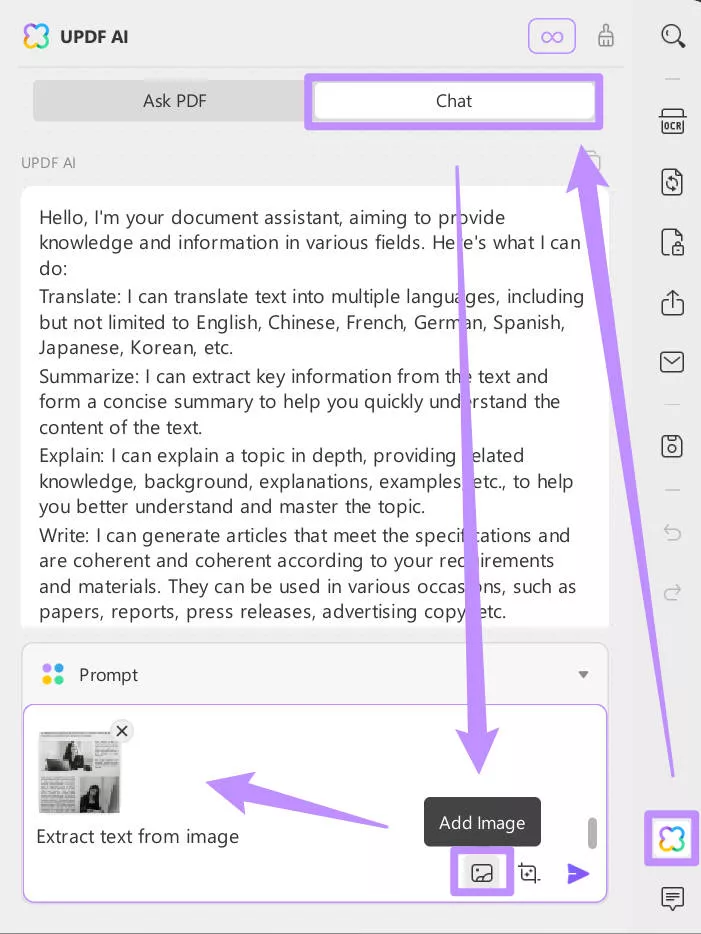
UPDF ไม่เพียงแต่มีฟีเจอร์ OCR และ AI เท่านั้น คุณสามารถอ่านบทความบทวิจารณ์นี้ ได้ หรือคลิกปุ่มด้านล่างเพื่อดาวน์โหลด UPDF รุ่นทดลองใช้งานฟรีเพื่อเรียนรู้เพิ่มเติม
Windows • macOS • iOS • Android ปลอดภัย 100%
การจดจำอักขระด้วยแสงทำงานอย่างไร?
การจดจำอักขระด้วยแสงทำงานร่วมกับสแกนเนอร์เพื่อประมวลผลสำเนาเอกสาร หลังจากคัดลอกทุกหน้าแล้ว ซอฟต์แวร์ OCR เช่น UPDF จะช่วยให้คุณแปลงเอกสารเป็นเวอร์ชันสองสีหรือขาวดำได้
ภาพที่สแกนจะวิเคราะห์บริเวณมืดและสว่าง บริเวณมืดจัดเป็นอักขระที่ต้องระบุ และพื้นที่สว่างจัดเป็นพื้นหลัง
พื้นที่สีเข้มเหล่านี้จะถูกประมวลผลเพื่อระบุตัวเลขหรือตัวอักษร โดยทั่วไปจะทำโดยเน้นที่คำ อักขระ หรือบล็อกข้อความเพียงรายการเดียวพร้อมกัน จากนั้นจึงระบุอักขระด้วยวิธีใดวิธีหนึ่งจากสองวิธีต่อไปนี้
- การจดจำรูปแบบ
- การจดจำคุณสมบัติ
การจดจำรูปแบบ
การจดจำรูปแบบจะใช้เมื่อแอปพลิเคชัน OCR ได้รับตัวอย่างข้อความที่มีแบบอักษรและรูปแบบต่างๆ เพื่อระบุและจับคู่อักขระภายในเอกสารหรือไฟล์รูปภาพ
การจดจำคุณลักษณะ
การตรวจจับคุณลักษณะจะเกิดขึ้นเมื่อ OCR ใช้กฎกับคุณลักษณะเฉพาะของตัวเลขหรือตัวอักษรเพื่อตรวจจับอักขระที่สแกนลงในเอกสาร คุณลักษณะนี้สามารถระบุได้จากจำนวนเส้นที่ขีดขวาง เส้นเฉียง และความโค้งของอักขระ
ตัวอย่างเช่น ตัวอักษร "A" ปรากฏเป็นเส้นตรงสองเส้นตัดกับเส้นแนวนอนที่พาดผ่านตรงกลาง หากคอมพิวเตอร์รู้จักอักขระ ตัวอักษรนั้นจะถูกแปลงเป็นรหัส ASCII (American Standard Code for Information Interchange) ซึ่งคอมพิวเตอร์จะใช้ในการประมวลผลการปรับเปลี่ยนอื่นๆ
ซอฟต์แวร์OCRยังวิเคราะห์โครงสร้างของภาพด้วย โดยแบ่งหน้าออกเป็นส่วนๆ เช่น บล็อกข้อความ ตาราง หรือรูปภาพ บรรทัดต่างๆ จะถูกแยกออกเป็นคำและอักขระ หลังจากแยกอักขระแล้ว ซอฟต์แวร์จะวิเคราะห์โดยใช้รูปแบบต่างๆ ซอฟต์แวร์จะแสดงข้อความที่ตรงกันหลังจากประมวลผลการจับคู่ที่เป็นไปได้
กรณีผู้ใช้ของการจดจำอักขระด้วยแสง
ในปี 2021 เนื่องจากทุกสิ่งทุกอย่างจะก้าวไปสู่ดิจิทัลและมีความก้าวหน้าทางเทคโนโลยี เทคโนโลยี OCR จึงถูกนำไปใช้โดยบริษัทต่างๆ เพื่อปรับปรุงประสิทธิภาพในกระบวนการต่างๆ ในธุรกิจ เพิ่มการเข้าถึง และเพิ่มความพึงพอใจของลูกค้า
ด้านล่างนี้เป็นแอปพลิเคชัน OCR ที่เป็นที่รู้จักดีบางส่วนในอุตสาหกรรมปัจจุบัน
เทคโนโลยี OCR ในแผนกสุขภาพ
เทคโนโลยี OCR ได้รับการพิสูจน์แล้วว่ามีประโยชน์ต่อ ผู้ประกอบวิชาชีพ ด้านการแพทย์ในแผนกสุขภาพ เทคโนโลยี OCR ช่วยให้แพทย์และผู้ป่วยสามารถเข้าถึงประวัติการรักษาได้ในรูปแบบดิจิทัล
นอกจากนี้ บันทึกข้อมูลของผู้ป่วย เช่น การรักษา ภาพเอกซเรย์ รายงานการตรวจเลือด บันทึกโรงพยาบาล และบันทึกการประกันภัย สามารถค้นหา สแกน และบันทึกได้โดยใช้เทคโนโลยี OCR
นี่คือสาเหตุที่ระบบการจดจำอักขระด้วยแสงสามารถปรับกระบวนการทำงานให้มีประสิทธิภาพและลดงานของโรงพยาบาลได้ พร้อมทั้งยังสามารถรักษาบันทึกทางการแพทย์ให้เป็นปัจจุบันได้อีกด้วย
เทคโนโลยี OCR ในการสื่อสาร
การใช้งาน OCR ที่พบเห็นได้ทั่วไปคือการแปลงเอกสารและหนังสือเป็นดิจิทัล ซึ่งทำให้การสื่อสารระหว่างบุคคลมีประสิทธิภาพมากขึ้น ตัวอย่างหนึ่งก็คือเทคโนโลยี OCR ของ Google Translate ที่ให้ผู้ใช้แปลข้อความเป็นภาษาใดก็ได้
เทคโนโลยี OCR ในระบบธนาคาร
ตัวอย่างหนึ่งของการใช้ OCR ในอุตสาหกรรมการธนาคารคือ การใช้แอปธนาคารบนมือถือซึ่งสามารถฝากเช็คได้ทางอิเล็กทรอนิกส์และประมวลผลได้ภายในไม่กี่วันโดยใช้ฟังก์ชันการฝากเช็คที่ใช้ OCR
การประยุกต์ใช้ OCR อีกอย่างหนึ่งในภาคการธนาคารคือการติดตามและวิเคราะห์ข้อมูลของลูกค้าของคุณ รวมถึงข้อมูลส่วนบุคคลและข้อมูลความปลอดภัย
ธุรกรรมทางการเงินมีลักษณะสำคัญคือมีการป้อนข้อมูลจำนวนมากที่เกี่ยวข้องกับใบแจ้งยอดธนาคาร เทคโนโลยีที่ใช้ OCR ช่วยให้เวิร์กโฟลว์ทำงานได้อย่างราบรื่นด้วยความแม่นยำสูงสำหรับการจดจำข้อความทุกครั้ง
นอกจากนี้ OCR ยังเป็นประโยชน์ในการรวบรวมข้อมูลที่ละเอียดอ่อนในสลิปเงินเดือนและใบสมัครจำนองอีกด้วย
เทคโนโลยี OCR ในกิจการทางกฎหมาย
ช่วยให้บริษัทกฎหมายสามารถพิมพ์เอกสาร เช่น คำให้การ คำฟ้อง คำพิพากษา พินัยกรรม และคำชี้แจง เป็นต้น ในรูปแบบดิจิทัล PDF ถูกใช้กันอย่างแพร่หลายในอุตสาหกรรมกฎหมาย
เทคโนโลยี OCR ในธุรกิจประกันภัย
OCR ยังช่วยให้ธุรกิจประกันภัยที่กำลังเติบโตได้ โดยเฉพาะอย่างยิ่ง OCR สามารถทำให้การประมวลผลการเรียกร้องค่าสินไหมทดแทนประกันภัยเป็นไปโดยอัตโนมัติเพื่อเร่งความเร็วในการทำธุรกรรม
ประโยชน์ของการจดจำอักขระด้วยแสง
OCR หรือ Optical Character Recognition มีประโยชน์หลายประการ ซึ่งหลายประเด็นได้กล่าวถึงในบทความแล้ว แต่ข้อดีที่สำคัญที่สุดของ OCR จะระบุไว้ด้านล่างเพื่อเป็นข้อมูล
- ความแม่นยำ: ระบบการจดจำอักขระด้วยแสงที่ใช้ซอฟต์แวร์ช่วยขจัดข้อผิดพลาดของมนุษย์ ส่งผลให้มีความแม่นยำมากขึ้น
- ราคาไม่แพง: เทคโนโลยี OCR ไม่จำเป็นต้องใช้ทรัพยากรจำนวนมาก จึงช่วยลดต้นทุนการประมวลผลและส่งผลให้ต้นทุนโดยรวมของบริษัทลดลงด้วย
- ความพึงพอใจของลูกค้าที่ดีขึ้น การเข้าถึงข้อมูลที่สามารถค้นหาได้สำหรับลูกค้าจะช่วยสร้างประสบการณ์เชิงบวกและเพิ่มความพึงพอใจของลูกค้า
- สุดท้ายแต่ไม่ท้ายสุด ช่วยเพิ่มประสิทธิภาพการทำงาน: การเข้าถึงข้อมูลที่สามารถค้นหาได้ช่วยสร้างสภาพแวดล้อมที่เข้าถึงได้และไม่มีความเครียดสำหรับพนักงาน ช่วยให้พวกเขาสามารถมุ่งเน้นไปที่วัตถุประสงค์หลักได้ ทำให้ประสิทธิภาพและผลผลิตของธุรกิจเพิ่มขึ้น
ในขณะที่การเรียนรู้ของเครื่องจักรยังคงพัฒนาต่อไป การเรียนรู้จึงขยายไปเกินขอบเขตการรวบรวมข้อมูลและนำเสนอแอปพลิเคชันมากมายในหลายอุตสาหกรรม
การใช้ฟังก์ชัน OCR ช่วยให้ผู้ใช้มีขีดความสามารถและความสะดวกสบายมากมายในชีวิตดิจิทัล ด้วย UPDF ผู้ใช้จำนวนมากสามารถเข้าถึงฟีเจอร์นี้ได้ง่ายขึ้นเพื่อแก้ไขหรือค้นหาเอกสารที่สแกน
หวังว่าบทความนี้จะให้ข้อมูลเพียงพอแก่คุณเกี่ยวกับความหมายของ OCRหากคุณต้องการใช้ OCR และได้ผลลัพธ์ที่แม่นยำ คุณสามารถคลิกปุ่มด้านล่างเพื่อดาวน์โหลด UPDF ในเวอร์ชันฟรี คุณจะได้สัมผัสกับ OCR เท่านั้น หากคุณต้องการใช้ OCR คุณควรอัปเกรดเป็นเวอร์ชันโปรในราคาต่ำมากที่นี่
 UPDF
UPDF
 UPDF สำหรับ Windows
UPDF สำหรับ Windows UPDF สำหรับ Mac
UPDF สำหรับ Mac UPDF สำหรับ iPhone/iPad
UPDF สำหรับ iPhone/iPad UPDF สำหรับ Android
UPDF สำหรับ Android UPDF AI Online
UPDF AI Online UPDF Sign
UPDF Sign แก้ไข PDF
แก้ไข PDF ใส่คำอธิบาย PDF
ใส่คำอธิบาย PDF สร้าง PDF
สร้าง PDF ฟอร์ม PDF
ฟอร์ม PDF แก้ไขลิงก์
แก้ไขลิงก์ แปลง PDF
แปลง PDF OCR
OCR PDF เป็น Word
PDF เป็น Word PDF เป็นรูปภาพ
PDF เป็นรูปภาพ PDF เป็น Excel
PDF เป็น Excel จัดระเบียบ PDF
จัดระเบียบ PDF รวม PDF
รวม PDF แยก PDF
แยก PDF ครอบตัด PDF
ครอบตัด PDF หมุน PDF
หมุน PDF ป้องกัน PDF
ป้องกัน PDF เซ็น PDF
เซ็น PDF ลบข้อความ PDF
ลบข้อความ PDF ล้าง PDF
ล้าง PDF เอาความปลอดภัยออก
เอาความปลอดภัยออก อ่าน PDF
อ่าน PDF UPDF Cloud
UPDF Cloud บีบอัด PDF
บีบอัด PDF พิมพ์ PDF
พิมพ์ PDF ประมวลผลเป็นชุด
ประมวลผลเป็นชุด เกี่ยวกับ UPDF AI
เกี่ยวกับ UPDF AI โซลูชั่น UPDF AI
โซลูชั่น UPDF AI คู่มือผู้ใช้ AI
คู่มือผู้ใช้ AI คำถามที่พบบ่อยเกี่ยวกับ UPDF AI
คำถามที่พบบ่อยเกี่ยวกับ UPDF AI สรุป PDF
สรุป PDF แปล PDF
แปล PDF แชทกับ PDF
แชทกับ PDF สนทนากับ AI
สนทนากับ AI แชทด้วยรูปภาพ
แชทด้วยรูปภาพ PDF เป็นแผนที่ความคิด
PDF เป็นแผนที่ความคิด อธิบาย PDF
อธิบาย PDF งานวิจัยเชิงวิชาการ
งานวิจัยเชิงวิชาการ การค้นหาเอกสาร
การค้นหาเอกสาร โปรแกรมตรวจสอบ AI
โปรแกรมตรวจสอบ AI โปรแกรมเขียน AI
โปรแกรมเขียน AI โปรแกรมช่วยทำการบ้าน AI
โปรแกรมช่วยทำการบ้าน AI โปรแกรมสร้างแบบทดสอบ AI
โปรแกรมสร้างแบบทดสอบ AI โปรแกรมแก้โจทย์คณิตศาสตร์ AI
โปรแกรมแก้โจทย์คณิตศาสตร์ AI แปลง PDF เป็น Word
แปลง PDF เป็น Word แปลง PDF เป็น Excel
แปลง PDF เป็น Excel แปลง PDF เป็น PowerPoint
แปลง PDF เป็น PowerPoint คู่มือการใช้งาน
คู่มือการใช้งาน เคล็ดลับ UPDF
เคล็ดลับ UPDF คำถามที่พบบ่อย
คำถามที่พบบ่อย รีวิว UPDF
รีวิว UPDF ศูนย์ดาวน์โหลด
ศูนย์ดาวน์โหลด บล็อก
บล็อก ห้องข่าว
ห้องข่าว ข้อมูลจำเพาะทางเทคนิค
ข้อมูลจำเพาะทางเทคนิค อัปเดต
อัปเดต UPDF เทียบกับ Adobe Acrobat
UPDF เทียบกับ Adobe Acrobat UPDF เทียบกับ Foxit
UPDF เทียบกับ Foxit UPDF เทียบกับ PDF Expert
UPDF เทียบกับ PDF Expert









 Thanakorn Srisuwan
Thanakorn Srisuwan 
